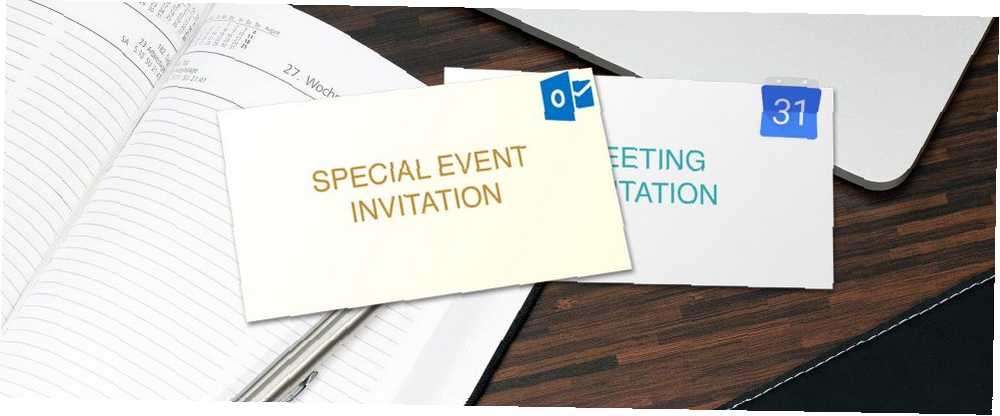
Peter Holmes
0
3519
121
Si utiliza plantillas para documentos de Office, como agendas 15 Plantillas de agenda de reuniones gratuitas para Microsoft Word 15 Plantillas de agenda de reuniones gratuitas para Microsoft Word Estas plantillas de agenda de reuniones gratuitas para Microsoft Word pueden darle un buen comienzo para cualquier tipo de reunión. , minutos de la reunión Las 12 mejores plantillas de minutos de la reunión para profesionales Las 12 mejores plantillas de minutos de la reunión para profesionales El formato de minutos de la reunión captura lo esencial. Use una de estas plantillas de actas de reuniones para aplicar rápidamente el formato MOM. y artículos financieros, entonces probablemente los amaría para invitaciones a reuniones y eventos. El problema es que pueden ser difíciles de encontrar y, dependiendo del calendario que uses, quizás incluso más difícil.
Para los calendarios de Google y Outlook, puede crear sus propias plantillas prácticas en solo minutos. Son perfectos para reuniones no periódicas en las que desea utilizar repetidamente el mismo esquema con solo pequeñas ediciones. Puede crear tantos como desee para diferentes tipos de reuniones y luego usarlos con un par de clics.
Para reuniones de Google Calendar
Dirígete a Google Calendar en la web e inicia sesión. Elige una fecha y hora para crear un evento como lo harías normalmente y accede a la página de detalles del evento. Puede hacer esto haciendo doble clic en la fecha y hora para llegar a la página. O haga clic una vez para abrir la ventana emergente y luego haga clic en Editar evento.
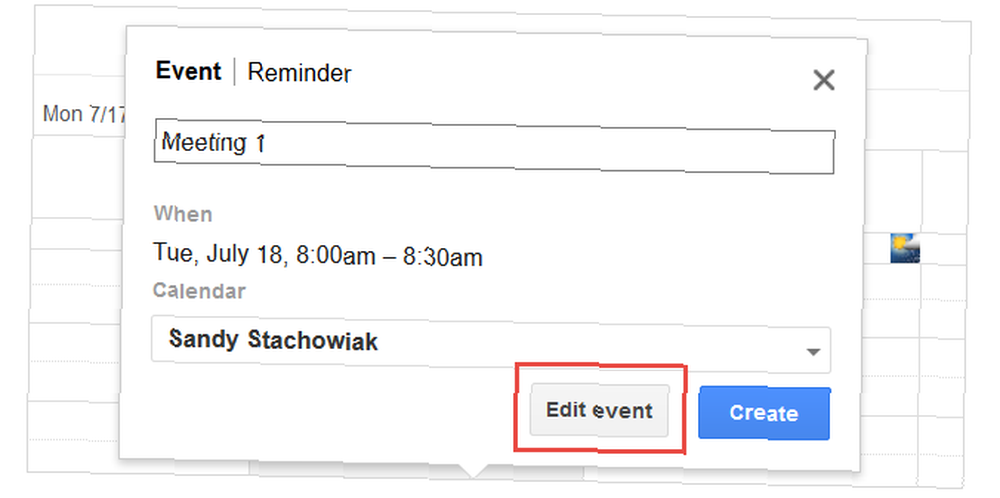
Ahora, en la página de detalles del evento, complete la información del título, ubicación, descripción y otras secciones según sea necesario. Los elementos que complete permanecerán dentro de la plantilla que es útil. Pero también puedes editarlos. Cuando termines, haz clic Salvar.
Una vez que guarde el evento, verá un enlace en la parte inferior de la página de detalles para Publicar evento. Haga clic en ese enlace y en la sección de la ventana emergente etiquetada O copie el enlace, haz exactamente eso: copia el enlace.
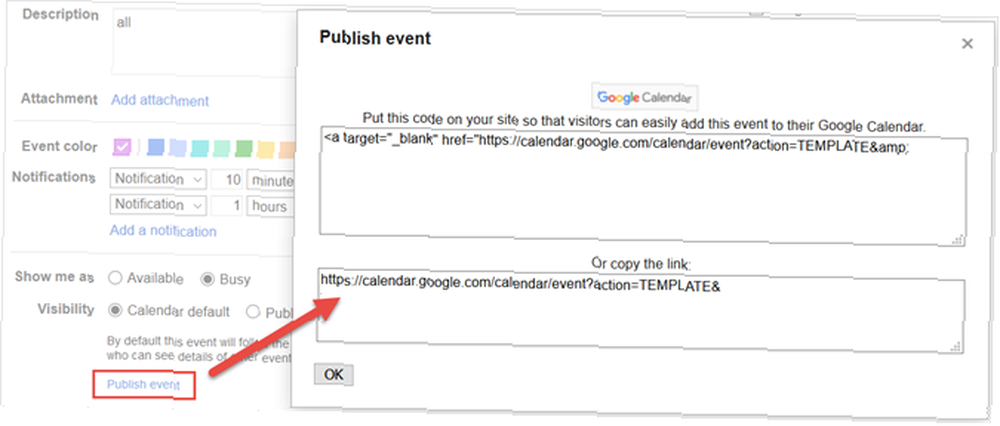
Abra una nueva pestaña o ventana del navegador, pegue el enlace en la barra de direcciones, presione la tecla Intro y verá su evento. Luego, marque ese enlace para el uso futuro de la plantilla. Cuando vuelve a abrir la plantilla desde el marcador, puede realizar las ediciones que necesita. Elija una nueva fecha y hora y ajuste los otros elementos..
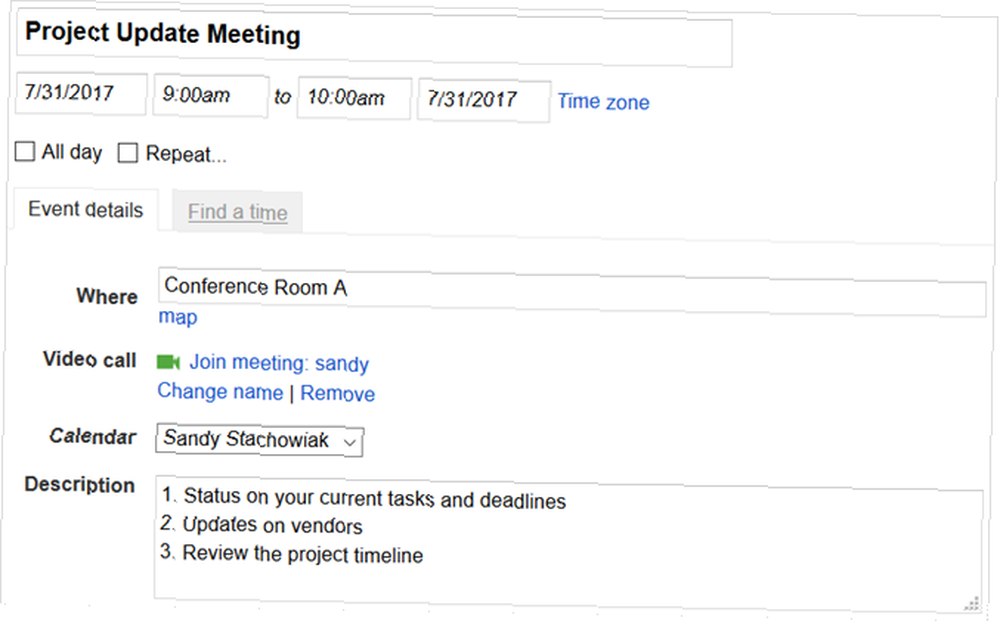
Cuando guarde y envíe la invitación, no afectará su evento original. Puedes usarlo una y otra vez como plantilla.
Para obtener consejos adicionales sobre Google Calendar, consulte estas nueve funciones. 9 Funciones de Google Calendar que debería utilizar 9 Funciones de Google Calendar que debería utilizar Google Calendar tiene más trucos bajo la manga de lo que cree. Nuestros consejos lo ayudarán a organizar eventos y reducir el tiempo que pasa administrando su calendario. eso podría sorprenderte.
Para eventos de calendario de Outlook.com
Crear una plantilla de evento es un poco más complicado en su calendario de Outlook.com. Y aunque lo usará de manera diferente, sigue siendo útil. Inicie sesión en Outlook.com en la web y abra el Calendario. Haga doble clic en una fecha y hora para abrir la página de detalles del evento o haga clic y seleccione Más detalles en la ventana emergente.
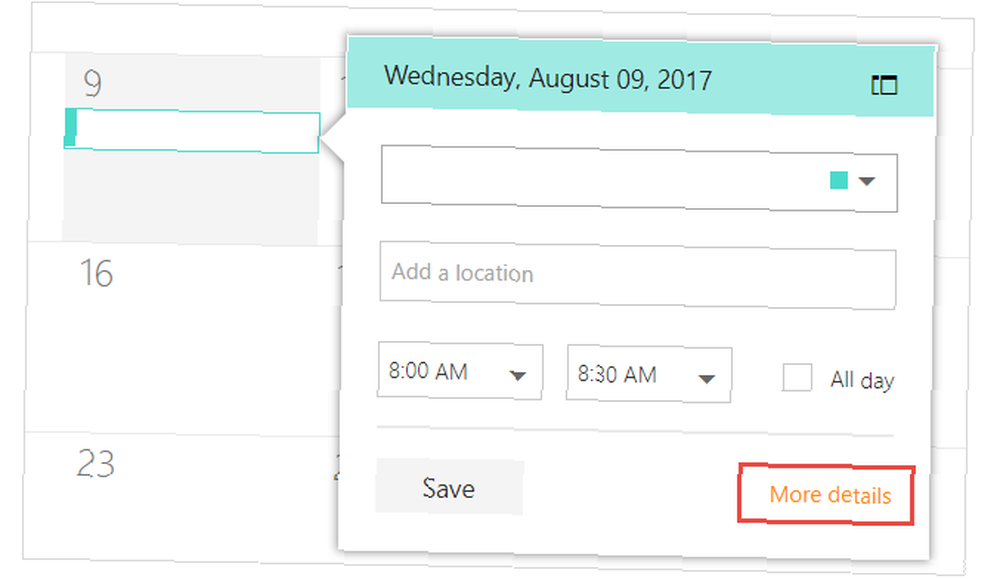
Ahora debería estar en la página de detalles del evento. En la parte superior, haga clic en el botón para Mis plantillas para abrir la barra lateral de la plantilla. Verá plantillas de correo electrónico que ya están en la lista y puede crear las suyas propias. Estas plantillas de correo electrónico son convenientes para los mensajes, pero también se pueden usar para eventos, que es lo que hará.
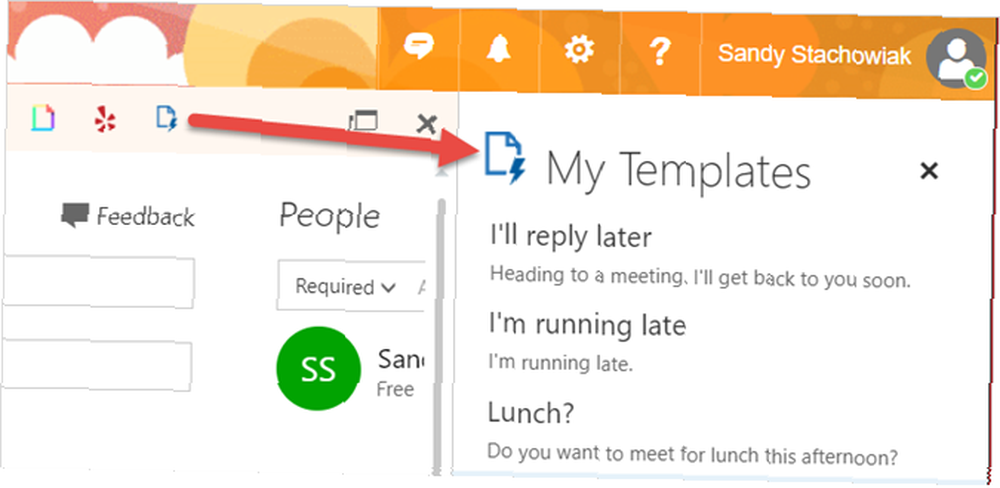
Hacer clic Modelo para crear uno nuevo y luego darle un título. Este título no se mostrará en ningún lugar de su evento. Pero se mostrará la sección de descripción, por lo que esta es la información que debe completar. Cuando termines, haz clic Salvar.
Ahora, cada vez que se encuentre en una página de detalles del evento, puede abrir el Mis plantillas barra lateral y haga clic en la plantilla que creó. Tenga en cuenta que cuando lo haga, la descripción que completó se completará automáticamente en la descripción de su evento. Luego, continúe para terminar el resto de los detalles de su evento.
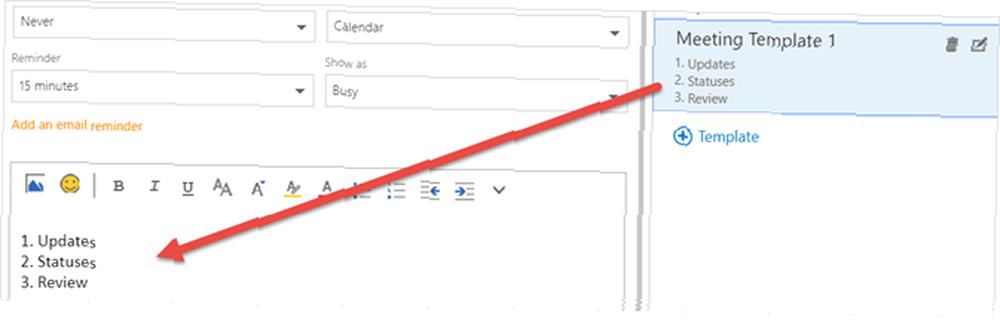
Si bien solo el campo de descripción de su evento se puede completar con la plantilla, todavía es un ahorro de tiempo para esquemas largos o agendas de reuniones.
Y si usa la aplicación Outlook en su dispositivo móvil, asegúrese de probar estas excelentes funciones La aplicación móvil de Outlook acaba de obtener algunas funciones geniales de calendario La aplicación móvil de Outlook acaba de obtener algunas funciones geniales de calendario La aplicación de calendario Sunrise fue eliminada hace unas semanas, pero la aplicación Outlook de Microsoft ha absorbido algunas de sus mejores características. .
Para reuniones de aplicaciones de escritorio de Outlook
Para crear y usar una plantilla en su aplicación de escritorio de Outlook, necesitará Desarrollador pestaña en su cinta. Si no lo ve, puede agregarlo fácilmente. Hacer clic Expediente > Opciones > Personalizar la cinta. Luego, marque la casilla de verificación junto a Desarrollador en el Personalizar la cinta columna y haga clic Okay.
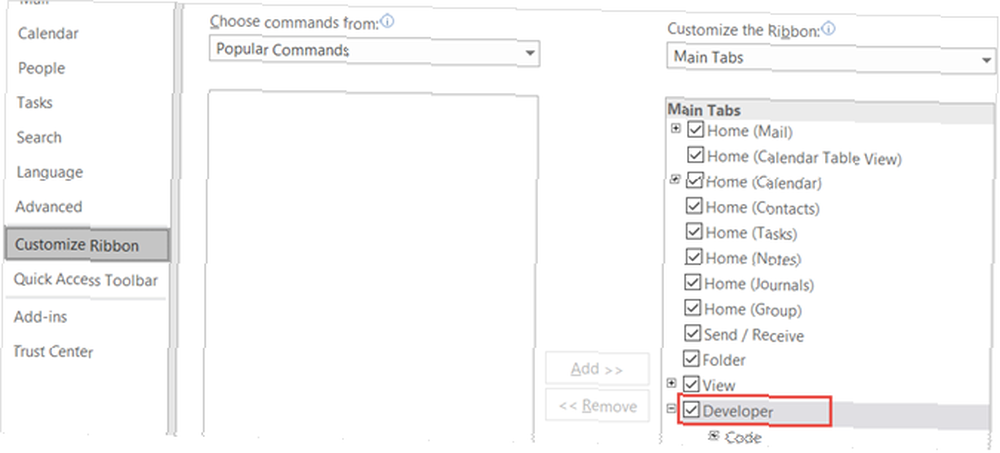
Luego, vaya a su calendario y haga doble clic en una fecha y hora para abrir la ventana de creación de eventos. Complete los detalles del tema, la ubicación y la descripción según sea necesario. En la cinta de la ventana del evento, haga clic en Desarrollador pestaña, el Publicar flecha, y luego elegir Publicar formulario como de la lista.
En la ventana emergente posterior, seleccione una ubicación para guardar su plantilla y complete el Monitor y Nombre del formulario campos. Hacer clic Publicar. Ahora, puede guardar su evento si desea conservarlo o cerrar la ventana del evento sin guardarlo si solo lo usó para crear la plantilla.
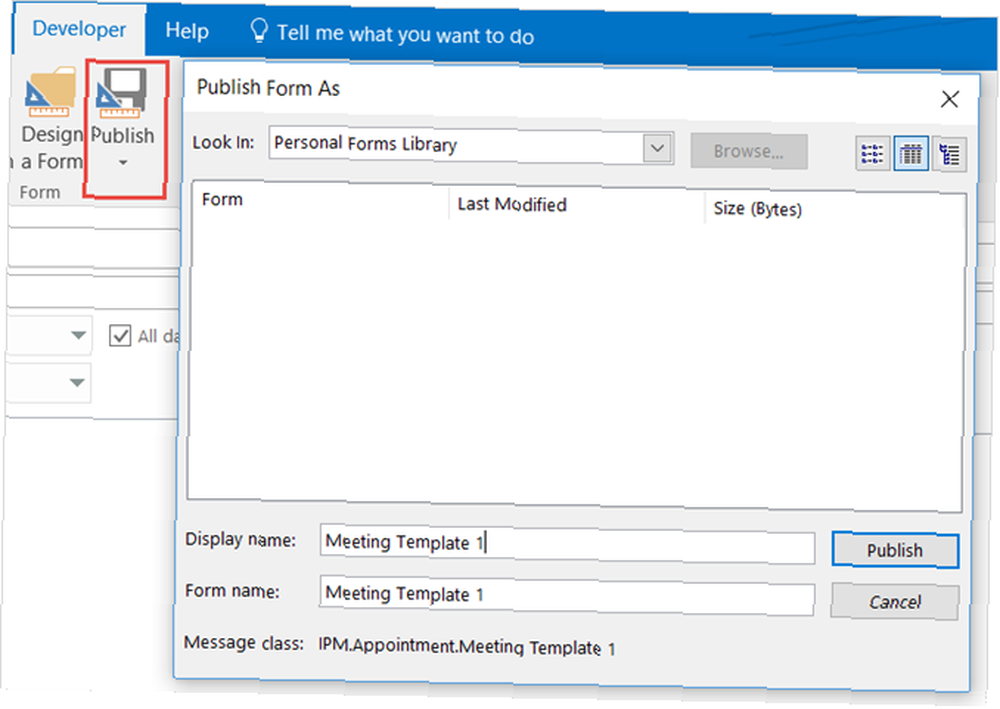
Para usar su plantilla, abra su Calendario de Outlook y haga clic en el Desarrollador pestaña en la cinta del calendario principal. Navegue hasta donde guardó el formulario dentro de la ventana emergente, seleccione la plantilla y haga clic en Abierto. Ahora puede completar los detalles del evento, guardarlo y enviarlo a sus participantes normalmente.
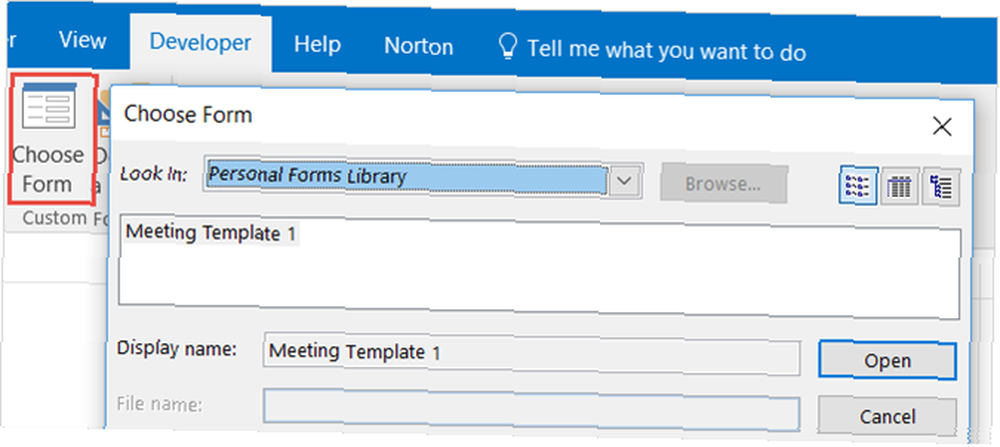
Al igual que con la plantilla de Google Calendar, cualquier cambio que realice no afectará su evento original.
Para obtener más trucos que ahorren tiempo para su aplicación de escritorio de Outlook, hemos publicado una lista de métodos abreviados de teclado de Outlook Más de 25 métodos abreviados de teclado de Outlook para que sea más productivo Más de 25 métodos abreviados de teclado de Outlook para que sea más productivo Outlook es uno de los equipos de escritorio más populares clientes de correo electrónico en uso hoy. Si es uno de esos muchos usuarios de Outlook, los siguientes métodos abreviados de teclado seguramente le ahorrarán mucho tiempo.. .
Ejemplos de tipo de reunión y evento
Si normalmente configura reuniones periódicas, es probable que una plantilla sea innecesaria porque los detalles permanecen dentro de la solicitud. Pero si configura muchas reuniones diferentes regularmente, las plantillas pueden ser bastante útiles. Estos son solo algunos ejemplos de cuándo usar estas prácticas herramientas:
- Reuniones de equipo y estado
- Discusiones de productos
- Reuniones de actualización del proyecto
- Revisiones de empleados
- Reuniones de organizaciones caritativas
- Conferencias de padres y profesores
- Reuniones del comité
Las plantillas simplemente ahorran tiempo
Pasar unos minutos de su tiempo creando estas plantillas puede ahorrarle aún más tiempo más tarde. Y si organiza reuniones o eventos con detalles similares a menudo, ¿por qué no usar una plantilla? No solo le ahorran tiempo 10 plantillas para ahorrar tiempo en la oficina 10 plantillas para ahorrar tiempo en la oficina ¿Hay documentos que escriba una y otra vez? Ya sea que se trate de agendas, facturas o informes de estado, las plantillas pueden facilitar su trabajo. Hemos compilado 10 ideas de plantillas para ahorrarle tiempo. , pero aumente su productividad, brinde consistencia a los asistentes a su reunión y lo ayude a recordar todos los detalles.
Pruébalo y crea una plantilla para tus eventos de Google o Outlook Calendar y dinos lo que piensas!











